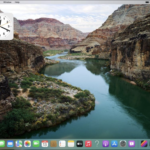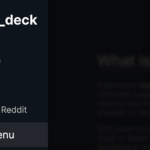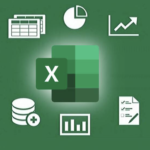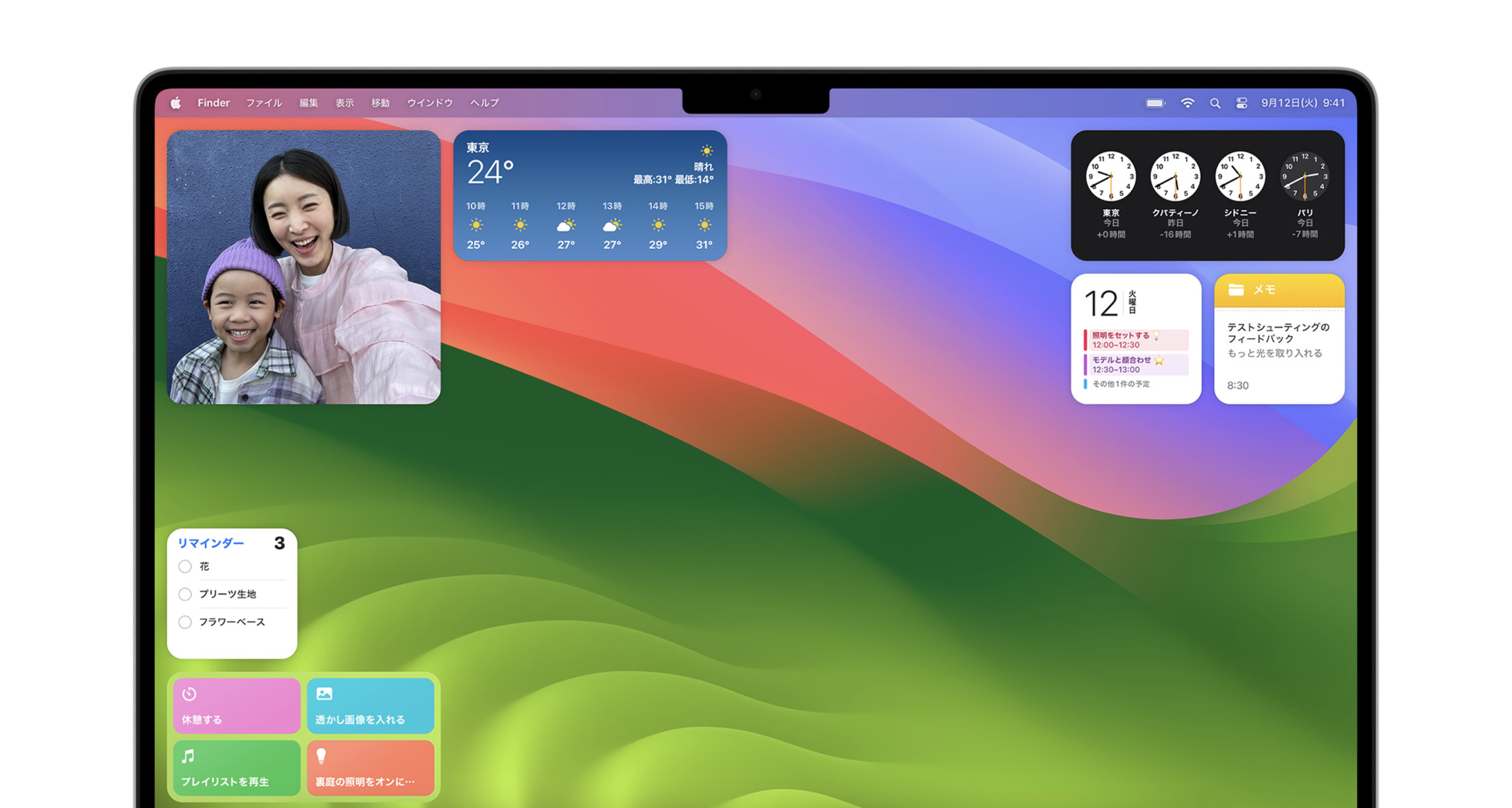
macOS Sonomaでは、通知センターパネルの中に隠れて、ほとんど忘れられていた以前のAppleのmacOSバージョンとは異なり、Macのデスクトップ上に直接配置することができます。さらに、これらのウィジェットはインタラクティブに機能します。
今回は、macOS Sonomaで新しく登場したデスクトップウィジェットの色を変更する方法をご紹介します。
macOS Sonomaのウィジェット新機能
Mac上のウィジェットでは、使用していないときにデスクトップウィジェットはモノクロスタイルを採用して背景に溶け込み、目立たなくなるため、アクティブなアプリやウィンドウでの作業に集中できます。しかし、デスクトップをクリックすると、フルカラーに戻ります。
モノトーンの外観を好み、デスクトップ上で常にモノトーン表示させたい場合は、それを恒久的にする設定する方法があります。以下の手順で設定することができます。
ウィジェットの色を変更する方法
- システム設定アプリを開きます。
- サイドメニューから「デスクトップとDock」をクリックします。
- 「ウィジェット」セクションまでスクロールダウンし、「ウィジェットスタイル」をモノクロに設定します。
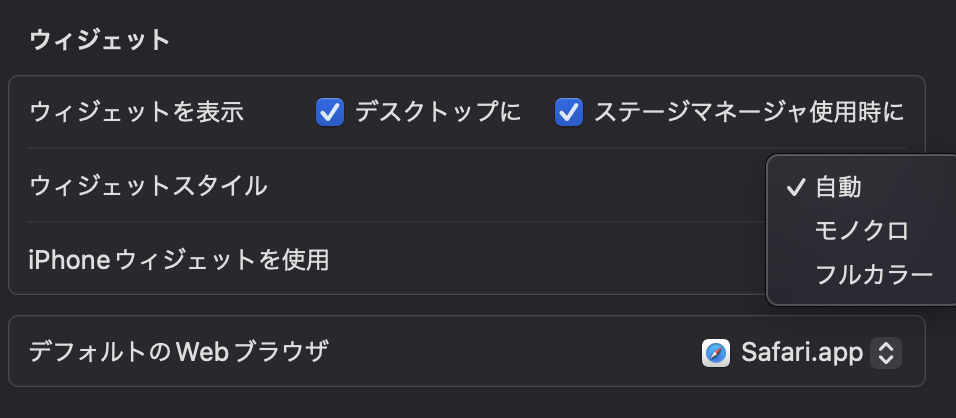
これで完了です。背景にあるときはモノクロに変わるフルカラーウィジェットに戻したい場合、またはウィジェットを常にフルカラーで表示したい場合は、システム設定でそれぞれ「自動」または「フルカラー」の「ウィジェットスタイル」オプションを選択します。